1. Conectando el Lector de Tarjetas
3. Informes
Vendedores que usen Loyverse TPV pueden aceptar pagos con tarjeta de credito a través de PayPal Zettle. Disponible para usuarios en EEUU, Dinamarca, Finlandia, Gran Bretaña, Italia, México, Noruega, España, Suecia y los Países Bajos.
Antes de conectar el lector de tarjetas debe crear una cuenta con PayPal Zettle y conseguir el dispositivo.
Nota: PayPal Zettle solo funciona con dispositivos móviles que han activado la geolocalización.
1.Conectando el Lector de Tarjetas
Inicie sesión desde el Back Office, vaya al menú de “Configuración” y luego “Métodos de pago”. Haga clic en el botón “Añadir método de pago” para añadir un nuevo tipo de pago.
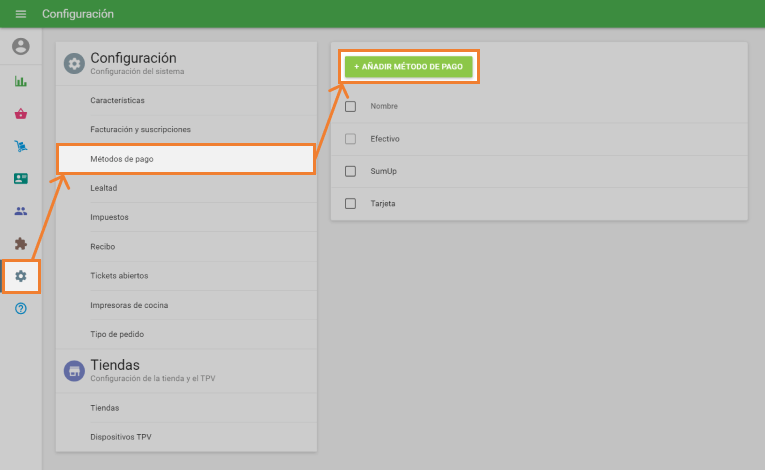
En la siguiente ventana seleccione “Zettle” como su método de pago desde el menú desplegable. Guarde los cambios.
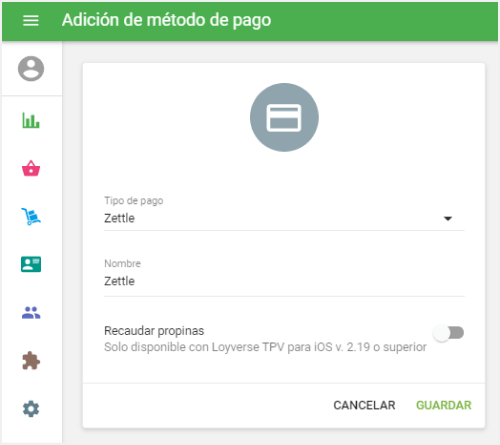
Tras esto, abra Loyverse TPV y vaya a “Configuración” > “Métodos de pago”.
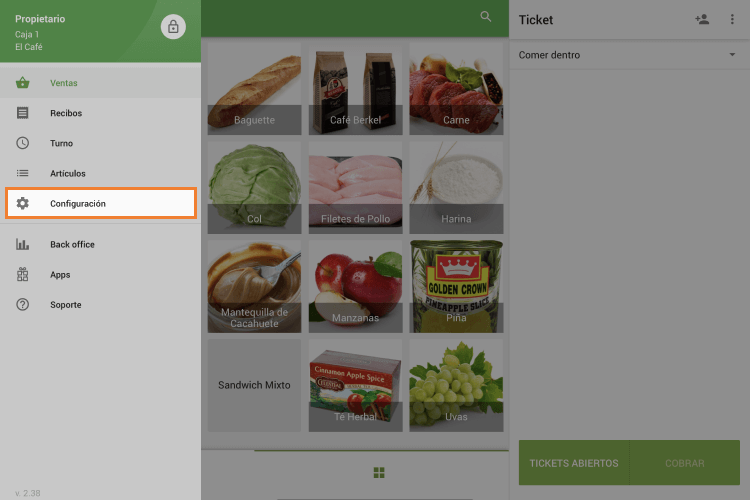
Presione sobre la opción “Zettle” para entrar en los ajustes de la cuenta.
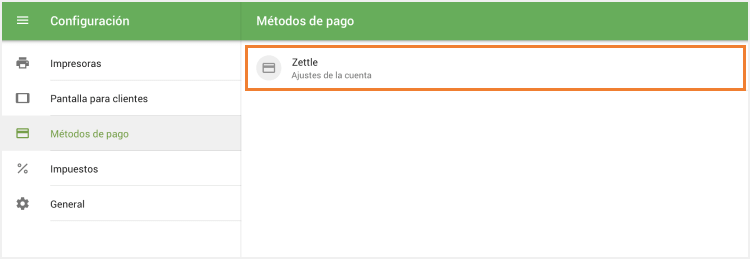
En la ventana 'Elige una cuenta', confirme el derecho de acceso para iniciar sesión en la cuenta de Zettle desde Loyverse TPV tocando el botón 'Continuar'.
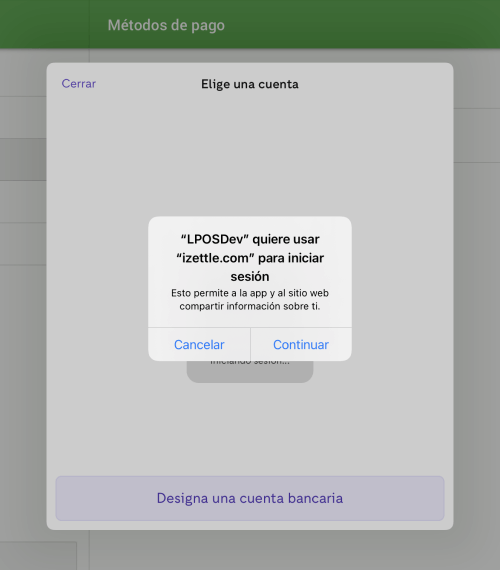
Ingrese el correo electrónico de su cuenta de Zettle y toque el botón 'Next'.
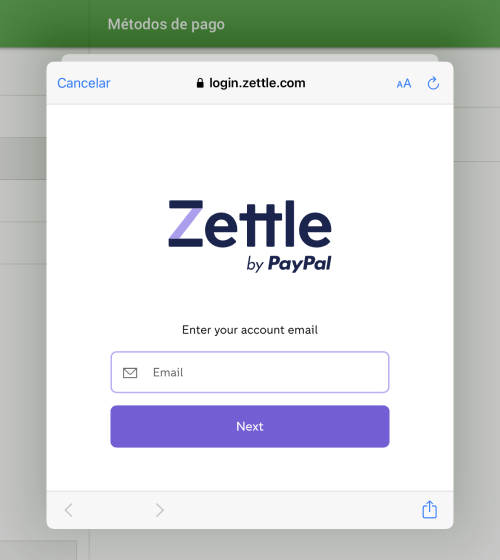
Introduzca la contraseña de su cuenta de Zettle y toque el botón 'Log in'.
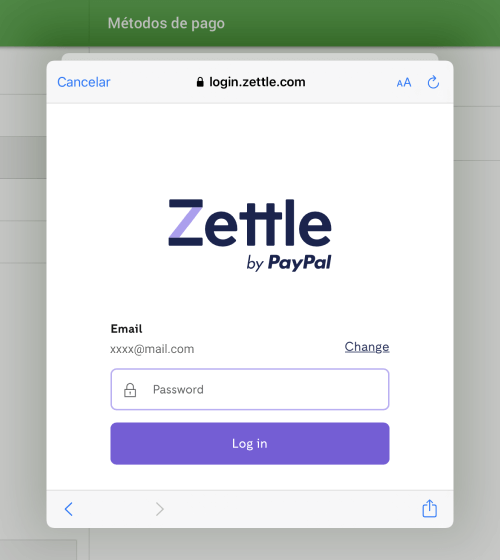
Iniciará sesión en su cuenta de Zettle. Toque el botón 'Lector de tarjetas'.
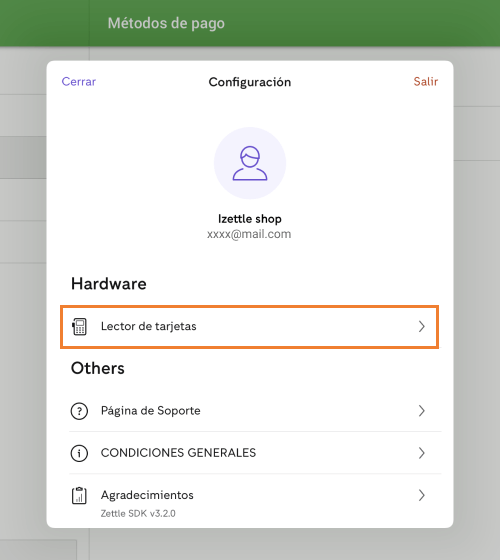
Seleccione su tipo de lector de tarjetas.
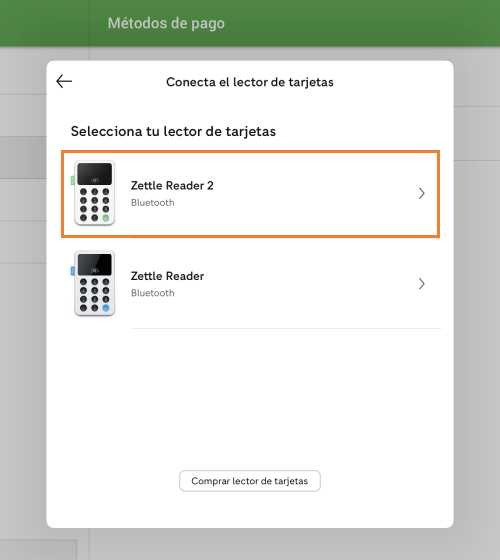
Siga las instrucciones en la pantalla: inicie su lector de tarjetas. El sistema detectará su lector de tarjetas. Tócalo para seleccionarlo.
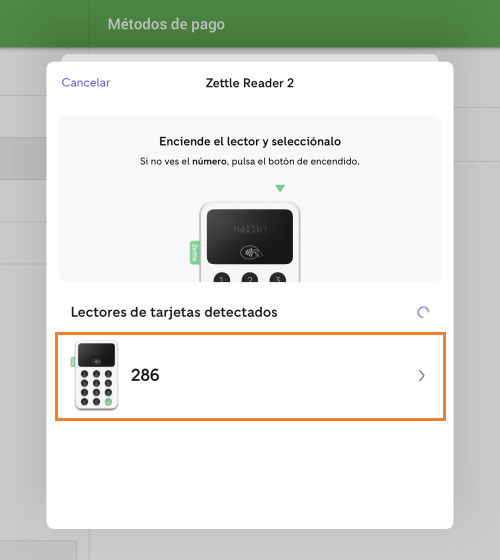
Confirme la conexión al lector de tarjetas comparando el código y presionando el botón verde en el lector de tarjetas.
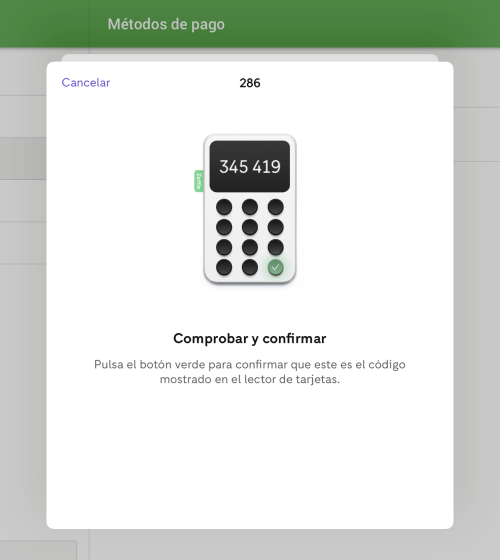
Ahora su lector de tarjetas está conectado.
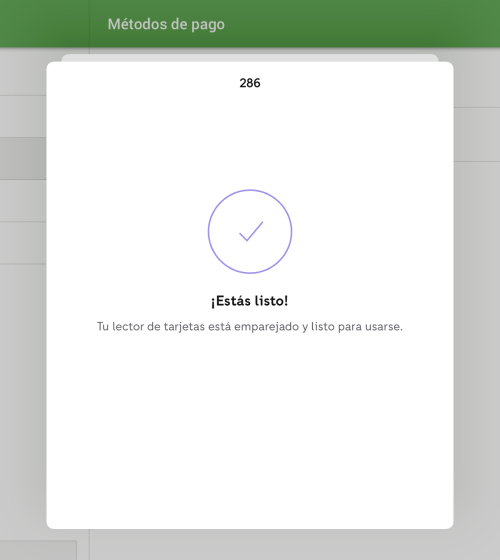
Está listo para aceptar pagos con tarjeta.
2. Procesando Pagos
Pago
Añada artículos al ticket y presione “Cobrar”
Seleccione Zettle como método de pago.
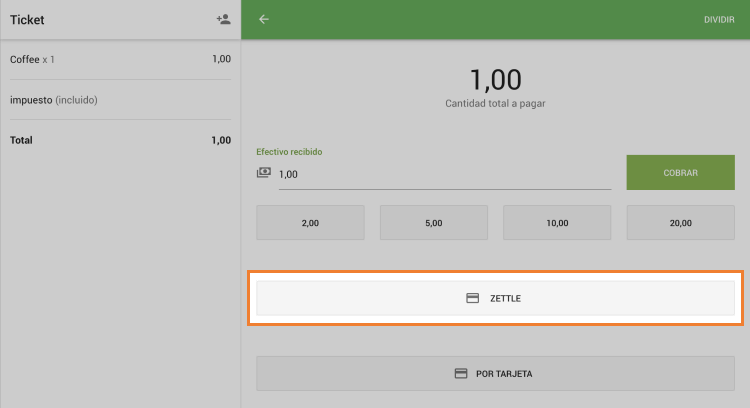
Loyverse TPV esperará a la respuesta desde el lector de tarjetas, usted podrá visualizar en el lector una invitación para introducir o deslizar tarjeta.
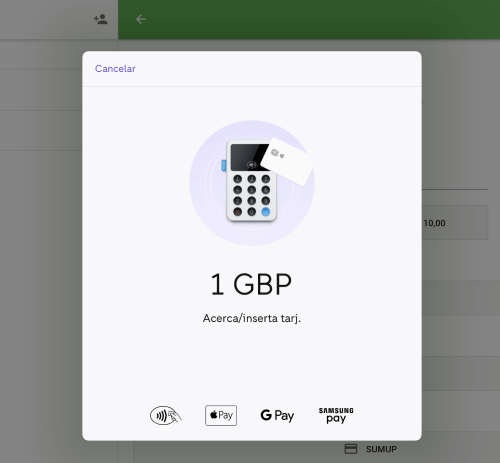
Introduzca la tarjeta con chip en la ranura inferior del lector y entrégue el dispositivo al cliente para que introduzca el número pin.
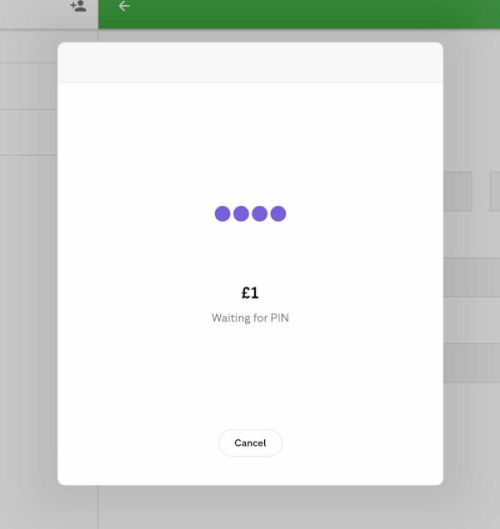
Si la transacción se completa con éxito se le avisará desde la pantalla de Loyverse TPV con el correspondiente mensaje “Total pagado”.
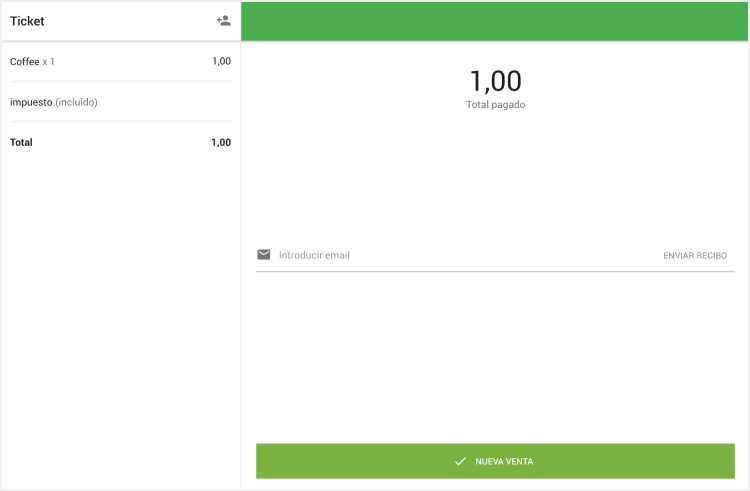
En caso de error durante la transacción, Loyverse TPV le mostrará un mensaje de error.
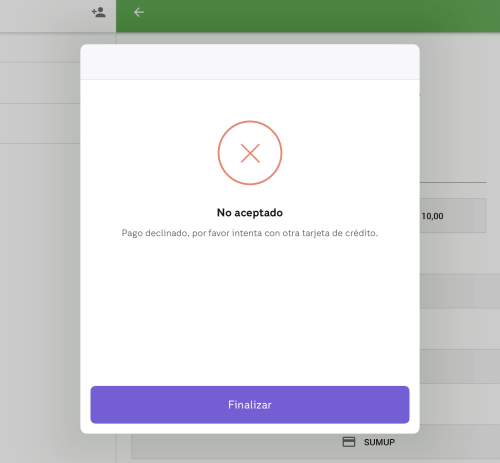
Presione el botón “Finalizar” y usted será redireccionado a la pantalla de selección de método de pago. Puede volver a intentarlo con la misma u otra tarjeta o elegir un método de pago diferente.
Reembolso
Únicamente es posible realizar un reembolso sobre la cantidad total de la transacción. No se requiere de la tarjeta de crédito durante este proceso.
Desde Loyverse TPV vaya al menú de “Recibos” y presione sobre el recibo deseado.
Presione el botón de “Reembolso”.
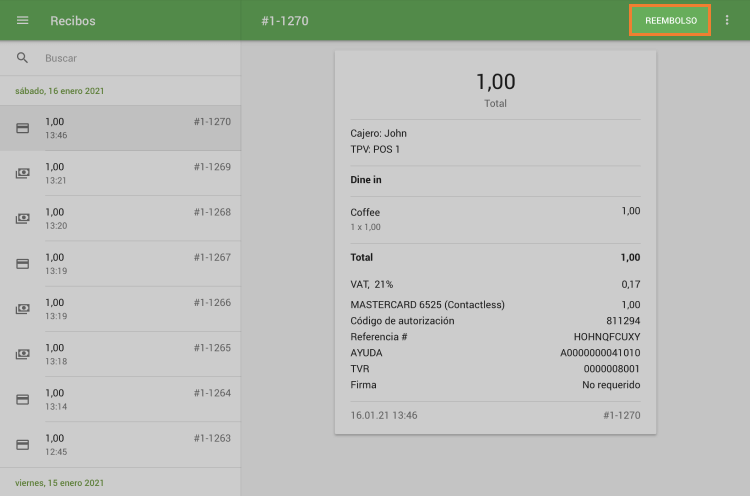
Selecione todos los artículos pertenecientes al pago para moverlos al “Recibo de devolución” en el lado derecho de la pantalla y presione el botón “Reembolso”.
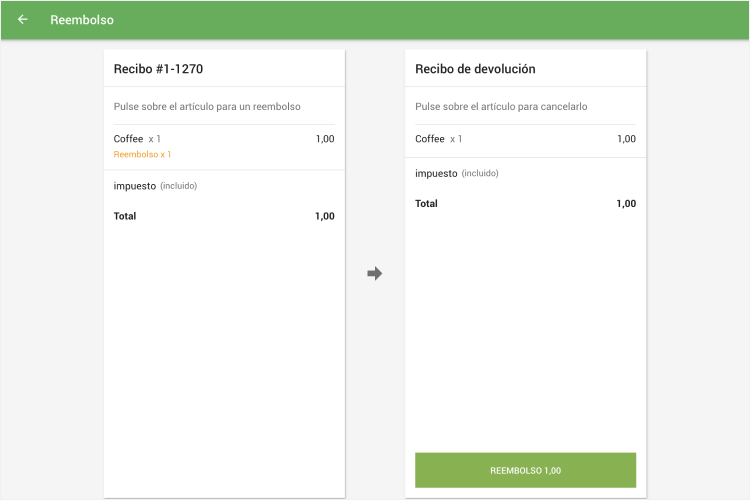
En la pantalla 'Devolución', verifique los detalles del reembolso y haga clic en el botón 'Confirm refund'.
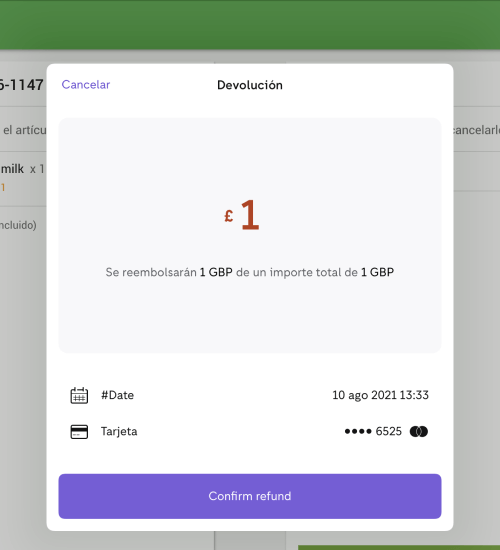
Introduzca la contraseña de la cuenta de Zettle en el campo 'Password' y toque 'Confirm'.
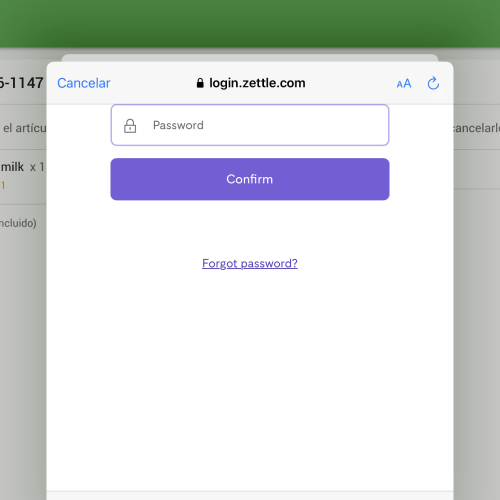
Informes
Podrá ver el número total de transacciones realizados con Zettle. Para ello, desde el Back Office, seleccione el informe de “Ventas por tipo de pago”.
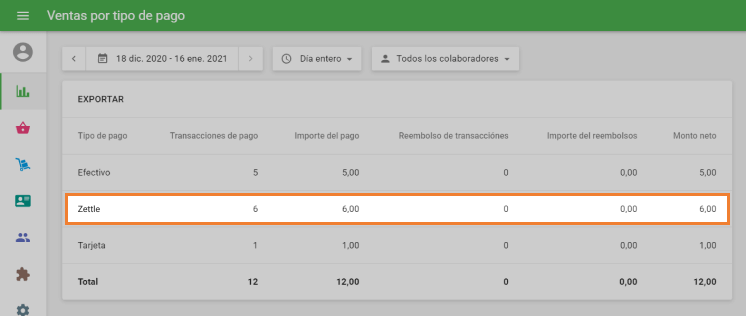
Ver también: